
2025-07-05来源:funfunapp 编辑:佚名
在使用procreate进行绘画时,边缘出现锯齿是一个比较常见的问题,这会影响作品的整体质量。不过,有一些方法可以有效地处理这些边缘锯齿。
调整画笔设置
1. 降低画笔硬度:在procreate中,画笔硬度越高,边缘越容易出现锯齿。适当降低画笔硬度,可以使边缘更加平滑。你可以在画笔设置中找到“硬度”选项,将其数值调小。
2. 增加羽化值:羽化值可以使画笔边缘产生柔和的过渡效果,减少锯齿的出现。在画笔设置中增加羽化值,能让绘制的线条与周围背景更好地融合。
使用绘图技巧
1. 放大局部绘制:当绘制精细部分时,放大画布进行操作。这样能更精准地绘制,减少因画布缩放导致的锯齿。绘制完成后,再缩小画布查看整体效果。

2. 分层绘制:将不同元素分别绘制在不同图层上。绘制完成后,通过调整图层的不透明度、混合模式等,使各元素融合自然,避免因元素叠加产生锯齿。
利用软件工具
1. 高斯模糊:对于一些边缘不够平滑的区域,可以使用高斯模糊工具进行处理。选中需要模糊的区域,在滤镜中找到高斯模糊,调整合适的参数,使边缘变得柔和。
2. 涂抹工具:涂抹工具可以对图像进行柔和处理。用涂抹工具在锯齿边缘轻轻涂抹,能使边缘更加顺滑。
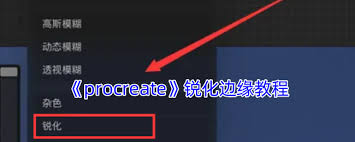
导出设置优化
1. 调整分辨率:在导出作品时,确保分辨率设置合适。分辨率过低会导致图像模糊、锯齿明显,适当提高分辨率可以改善这一情况。一般来说,用于网络分享的图像分辨率设置为72dpi左右即可;如果需要打印,分辨率应设置得更高。
2. 选择合适的导出格式:不同的导出格式对图像质量的影响不同。例如,png格式支持透明背景,且在一定程度上能保留图像的清晰度;jpeg格式则更适合用于照片等色彩丰富的图像,但可能会损失一些细节。根据作品的需求选择合适的导出格式,也有助于减少锯齿的出现。
通过以上这些方法,可以有效地处理procreate中的边缘锯齿问题,让你的绘画作品更加完美。